Kaip sukonfigūruoti "Google" kortelę "iPhone" versijoje

". Norite pamatyti, ką šis VR dalykas yra, bet nenorite išmesti gausybės krūvos? "Google" kortelė yra neįtikėtinai pigus būdas tai išbandyti. Nepaisant to, kad tai "Google" produktas, jis veikia ir "iOS", ir "Android". "Google" yra sąžiningas, y'all.
SUSIJĘS: Kaip nustatyti "Google" kortelę "Android"
Kartono nustatymas "iOS" yra daug panašus į "Android" nustatymą, nors ir su keliais neesminiais skirtumais. Tačiau prieš tai, kai ką nors atliksite, reikės kelių dalykų: "Cardboard Viewer" ir "Cardboard" programos. Lengvai, tiesa?
Vienas iš kietiausių dalykų apie "Cardboard" yra tai, kad jis buvo specialiai suprojektuotas kaip pigus, atviras ir lengvas. Tai reiškia, kad bet kuris gamintojas gali imtis idėjų ir kurti savo kartoninį bloką - daugelis iš jų net nėra pagaminti iš kartono. Jie taip pat gali būti tokie pat paprasti, kaip jūs norite - galite paimti mažiausiai 5 USD. Jei ieškote kažko šiek tiek tvirtesnio, tačiau jie visiškai eina iki 70 dolerių. Galite ieškoti įvairių variantų (ir užsisakyti vieną iš jų) iš "Google" gauto kartono puslapio. Yra net instrukcijos, kaip sukurti savo!
Gerai, dabar, kai turite savo kartoninį vienetą ir įdiegtą programą, tegul tai darome.
Tęskite ir paleiskite "Cardboard" programą savo telefone. Jei praleidžiate dalį, kurioje turėtumėte nusipirkti "Cardboard Viewer", galite ją nusipirkti tiesiai iš programos, naudodami nuorodą "Gauti", esančią apačioje. Priešingu atveju bakstelėkite mažą oranžinį apskritimą su rodyklu, kad pradėtumėte.
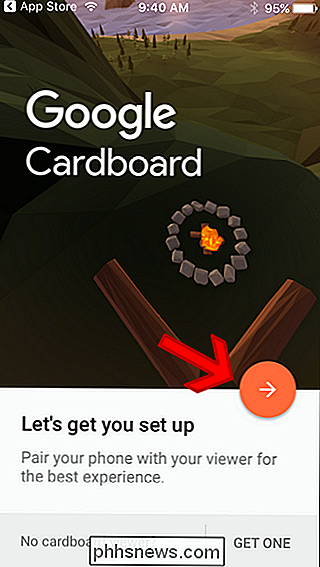
Grąžinkite programai leidimą naudoti jūsų fotoaparatą, kuris yra reikalingas, kad galėtumėte nuskaityti jūsų konkretaus žiūrovo modelio nustatytą QR.
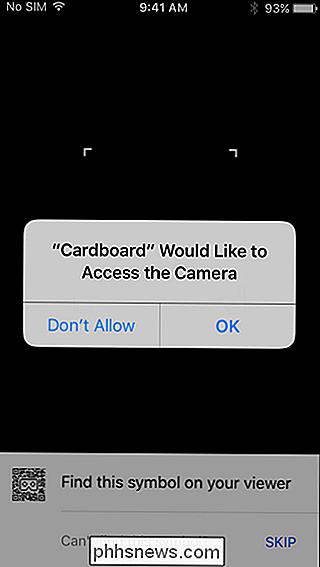
Rasti aukščiau minėtą QR ir nuskaitykite. Jis turėtų automatiškai atpažinti jūsų žiūrovą, tada ragindamas įdėti telefoną.
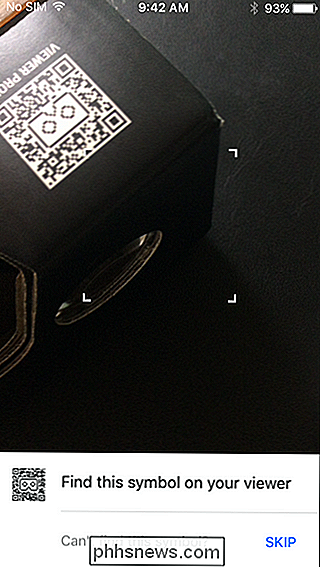
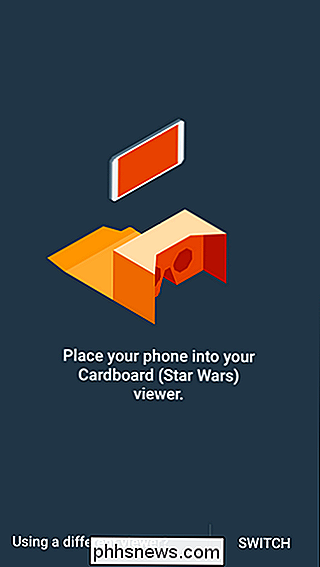
Mokymo programa automatiškai pradės ir padės jums naudoti "Cardboard", tai yra juokingai paprasta. Tiesiog sekite instrukcijas.

Tai beveik visa tai yra. Kai baigsite žingsnį, jis parodys, kaip sugrįžti į ankstesnį meniu / ekraną, tada įmetate į pagrindinį meniu.

Čia galite gauti daugiau programų, vėl eikite į tutorial , ir dar. Linksmink tai!
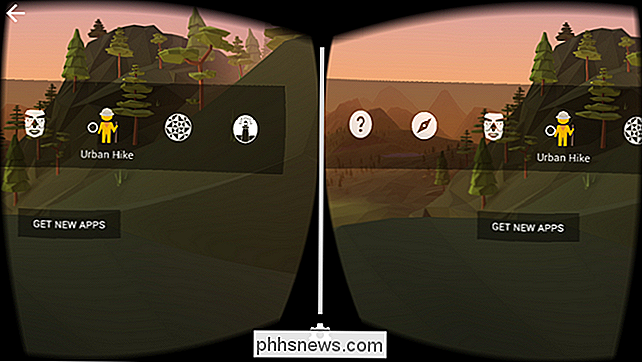

Kaip sustabdyti jūsų "iPhone" nuo dingimo dvigubai, kai gaunate teksto pranešimus
Pagal numatytuosius nustatymus, kai gaunate SMS arba iMessage, "iPhone" garsu vieną kartą gausite, o tada vėl po dviejų minučių tuo atveju, jei praleidote. Jei perskaitysite pranešimą po pirmojo dingo, jis nebus vėl pabandęs. Tai puiki priemonė, jei esate tokio pobūdžio asmuo, kuris reguliariai praleidžia pranešimus.

Kaip kopijuoti ir perkelti "Windows" programos nustatymus į naują kompiuterį naudodami "CloneApp"
Kiek kartų jūs perkėlėte į naują kompiuterį arba iš naujo įdiegėte "Windows" ir praradote visus mažus parametrus savo "Windows" programose, kurias galiausiai puikiai pritaikėte? Geros naujienos yra tai, kad galite lengvai išsaugoti ir atkurti daugelio "Windows" programų, įskaitant "Microsoft Office", nustatymus, kad galėtumėte juos perkelti į kitą kompiuterį vienu metu.



